最近ストリーミング動画視聴が盛んで、インターネットに接続すれば様々な動画サイトで好きな映画を見ることができますが、それでもブルーレイディスクと比べると画質の差はあります。 画質にシビアで、ネットの影響を受けずにデバイスで再生できる安定感が気になることなら、ブルーレイディスクのほうがいいと思います。
ブルーレイディスクをご愛用の方はご存知だと思いますが、パソコンで再生するには専用のブルーレイプレーヤーが必要です。しかし、 様々な製品からお気に入りのブルーレイディスク再生ソフトを選択するのはそんなに簡単ではありません。Blu-rayだけでなく、一般的なビデオフォーマットを再生したり、できれば高画質・高音質で、ユーザーに映画館のような体験を提供したり、パソコンのシステムに適用したりするのが望ましいことが多いですよね。そのため、今回は7つのWindows10向けのブルーレイ再生ソフトをまとめて紹介させていただきます。Mac版はここにご覧ください。
Windows10でブルーレイ再生ソフトTOP 1、VideoByte ブルーレイプレイヤー
| オススメ度 | ★★★★★ |
| セキュリティー | ★★★★★ |
| 対応OS | Windows 10/8/7/Vista/XP (SP2 or later)・Mac |
| 日本語対応 | 対応 |
| 暗号化されたブルーレイ | 対応 |
| サポートされているフォーマット | ブルーレイ・DVD動画、MP4、AVI、MOV、MKV、VOB、AVCHD、MPEGなど |
| 公式サイト | https://videobyte.jp/blu-ray-player/ |
「VideoByte ブルーレイプレイヤー」はブルーレイ向けの動画再生プレイヤーソフトとして、自作の制限なしのブルーレイ・DVD動画は言わずもがな、市販・レンタル・録画などで暗号化されたブルーレイ・DVD動画の再生にも対応します。ブルーレイ再生ソフトのほか、MP4など様々な動画フォーマットの再生にも対応しますので普通の動画プレーヤーとして利用することもできます。
巻き戻し再生や早送り再生などの一般的な機能の以外に、字幕・オーディオトラックを切り替えたり、再生画面サイズを選択したりする便利な機能も用意しますので、パソコンで動画を快適に視聴できます。 画質と音質が気になるユーザーは心配する必要がなく、「VideoByte ブルーレイプレイヤー」を利用して家にいても映画館のようなクリアなサラウンドサウンドがエンジョイできます。30日間の無料体験版がありますので使ってみてください。
特徴:
- MP4などほぼすべての動画フォーマットを再生可能
- Blu-ray・DVD両方にも対応
- コピーガードされた市販 · レンタルBlu-rayにも対応している
- 動作が軽い、2ステップだけで再生可能
- インターフェースがシンプルで、使いやすい
- キャプチャー機能を用意
- 対応した音声や字幕ならボタンで切替えることが可能
- 映像が美しくキレイで再生できる
- Windows 10/8/7/XP/Vista/MacOS 10.8対応
Windows10でブルーレイを再生する具体的な使い方は以下のようになります、ご参考になればいいと思います。
VideoByte ブルーレイプレイヤーでWin10でブルーレイ再生する手順
ステップ1:「VideoByte ブルーレイプレーヤー」をダウンロード・インストールする まず、お持ちのパソコンのパーションによって、Win「VideoByte ブルーレイプレーヤー」をパソコンにダウンロードして、それからインストールしてください。
ステップ2: ファイル・ディスクを開く まず、ブルーレイドライブをパソコンと接続して、「ファイルを開く」 ボタンをクリックして、ファイルをブルーレイディスク再生ソフトに追加して再生します。
ステップ3: その後、ソフトに 「ディスクを開く」 ボタンを押して、再生したいディスクを選択すると、ディスクの再生を開始されます。
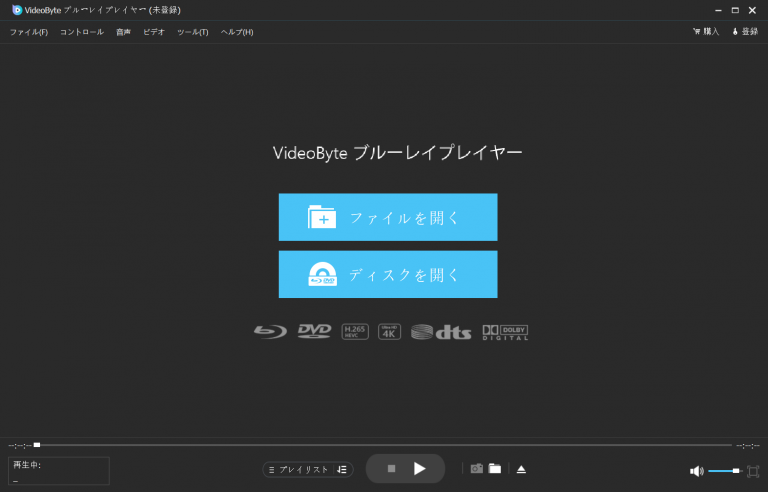
ステップ4: 多重音声や字幕を切り替える
音声を選択する場合、 「音声」 ボタンをクリックして、 「音声チャンネル」 に音声を需要によって選択すればいいです。
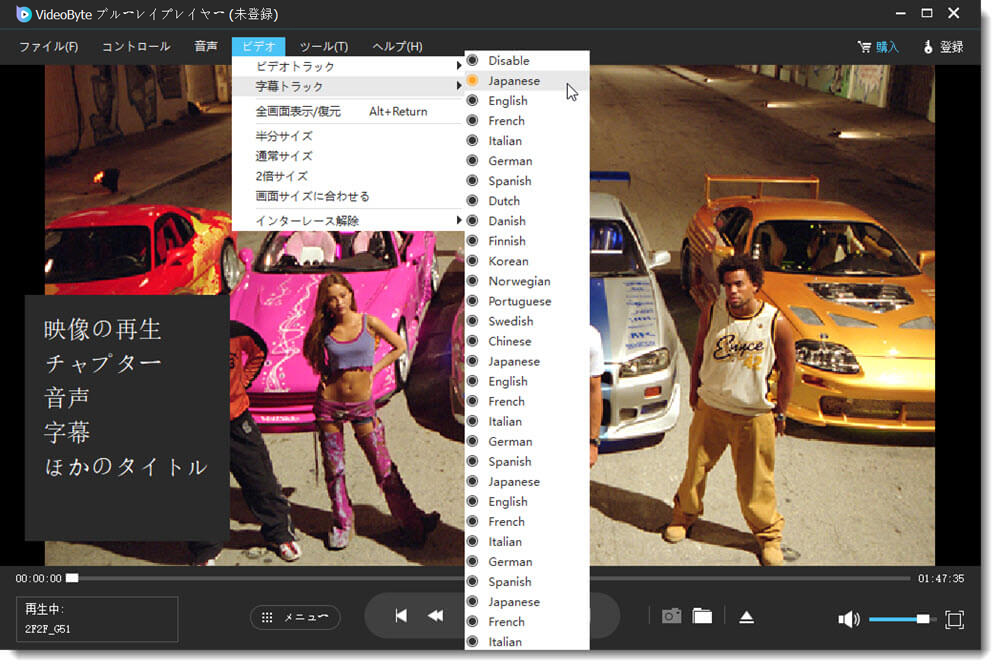
ステップ5: 画面のサイズを調整する 画面のサイズを調整する場合、 「ビデオ」 をクリックして、「半分サイズ」、「通常サイズ」、「2倍サイズ」と「画面に合わせるサイズ」四つの画面サイズをニーズに応じて気軽に選択してください。
Windows10でブルーレイ再生ソフトTOP 2、WinDVD Pro
| オススメ度 | ★★★★ |
| セキュリティー | ★★★★ |
| 対応OS | Windows |
| 日本語対応 | 対応 |
| 暗号化されたブルーレイ | 対応 |
| サポートされているフォーマット | DVD-Video、Blu-ray Disc 、Blu-ray 3D ビデオ、VCD、Super VCD、ASFなど |
| 公式サイト | https://www.windvdpro.com/jp/ |
「WinDVD Pro」 は基本的メディア形式に対応しており大体のブルーレイディスクを再生することができます。高精細な映像画面と業界トップクラスの技術で誇り,CPUやメモリへの負荷が少ない、タイムストレッチ機能で映画を短時間で見ることができます。
メリット:
- タイムストレッチ機能を搭載され
- 4K動画の再生に対応する
- 標準画質をHD品質レベルまで向上でき
- キャプチャ機能も用意され
デメリット:
- バージョンアップの頻度が少ない
バージョンアップの頻度が少ないから、お客様に対する疑問解決のサポートがまだ不足しています。「VideoByte ブルーレイプレイヤー」は絶えずにバージョンアップのBD再生ソフトとして顧客満足度を向上させることに一生懸命に努力しています。
Windows10でブルーレイ再生ソフトTOP 3、PowerDVD
| オススメ度 | ★★★ |
| セキュリティー | ★★★★ |
| 対応OS | Windows 11、10、8.1、7(64ビットOSのみ) |
| 日本語対応 | 対応 |
| 暗号化されたブルーレイ | 対応 |
| サポートされているフォーマット | BD、DVD、H264, H265, HEVCなど |
| 公式サイト | https://jp.cyberlink.com/products/powerdvd-ultra/features_ja_JP.html |
「PowerDVD」 は Blu-rayや8K動画・VR動画再生にも対応していて、かなり高機能なソフトです。メディア整理ツールを持っているので、オーディオ、写真、Blu-ray(ブルーレイ)、DVD を1つのソフトで管理することができます。
「WinDVD Pro」 は基本的メディア形式に対応しており大体のブルーレイディスクを再生することができます。高精細な映像画面と業界トップクラスの技術で誇り,CPUやメモリへの負荷が少ない、タイムストレッチ機能で映画を短時間で見ることができます。
メリット:
- 様々なメディア形式の再生に対応
- VRビデオの再生もサポート
- 色補正や強調ができる機能で、ホームシアターでも動画をきれいに再生ができます。
デメリット:
- 無料体験版は制限あり
- 価格は少し高すぎ
全体的から見れば素晴らしいソフトといっても、制限なしに使用したいなら有料版を購入しなければなりません。また、このソフトは価格は少し高すぎています。ほぼ同じ機能を持っているけど、もっとお得なBD再生ソフト「VideoByte ブルーレイプレイヤー」を使ってみてはいかがでしょうか。
PowerDVDについて詳しく知りたいなら、この関連記事をご覧ください。
Windows10でブルーレイ再生ソフトTOP 4、5KPlayer
| オススメ度 | ★★★ |
| セキュリティー | ★★ |
| 対応OS | Windows 10/8/7 ・Mac |
| 日本語対応 | 対応 |
| 暗号化されたブルーレイ | 対応 |
| サポートされているフォーマット | BD、DVD、MP4、H.265/264、MTS、WebM、MKVなど |
| 公式サイト | https://www.5kplayer.com/index-jp.htm |
「5KPlayer」 は無料でHDなどの動画からDVDまでに再生できるメディアプレーヤーです。お気に入りのブルーレイディスクの再生スピードを自由に変更でき、色校正機能も用意ています。
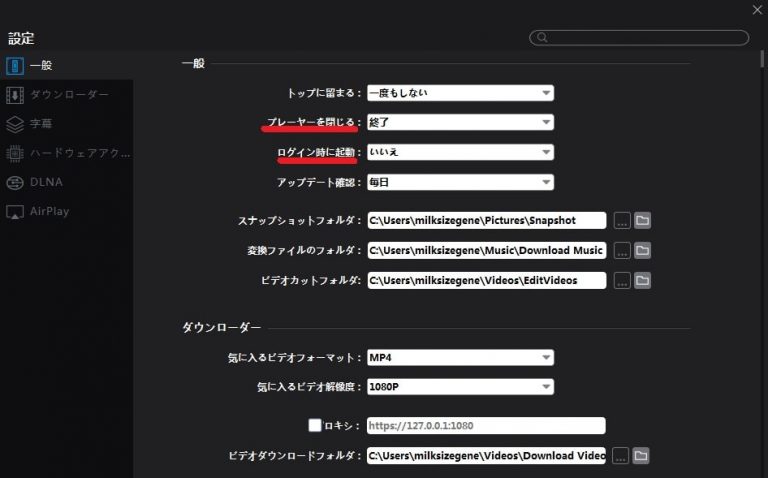
メリット:
- 色バランスの調整可能
- 音声の変更
- 再生スピードを自由に変更
デメリット:
- 無料なソフトですので、搭載している機能はそんなに多くではありません。
「5KPlayer」を一度ダウンロードしたら、すべての動画ファイルをこのソフトと関連付けてしまった、変更したい場合は少し迷惑だと思います。その上、「5KPlayer」のアンインストールはちょっと難しくなっているので、セキュリティーが気になるユーザーはお勧めしません。セキュリティーが気になるユーザーは安全性が高い
Windows10でブルーレイ再生ソフトTOP 5、VLC Media PLayer
「VLC Media PLayer」 は単純操作でインストールできて無料で使える便利であるマルチメディアプレーヤーです。動画の再生は言わずもがな、ファイル形式の変換、再生中動画の録画機能も搭載しています。このソフトで市販・レンタルしたブルーレイディスクを再生しようにも、エラーメッセージが出て再生できません。それは著作保護技術のためAACSなどのコピーガードをかかっているからです。
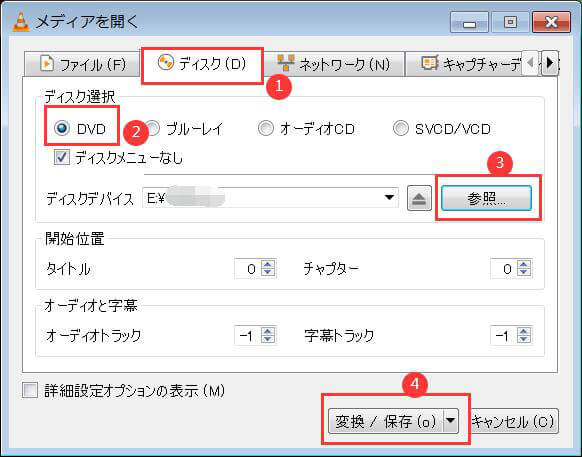
メリット:
- 完全に無料で使えて、鬱陶しい広告もありません
- Windows10対応はもちろん、全Windows OSの32bit/64bit両版にも対応する
デメリット:
- 市販・レンタルのコピーガードされたブルーレイディスクは再生できません
- 操作はやや面倒なので、パソコンの初心者に不向きかもしれません
VLC Media PLayerはコピーガードを解除する能力を備えていませんので、市販・レンタルのブルーレイディスクをパソコンで再生しようとする場合は、ほかのプラグラムをインストールする必要があります。手軽にブルーレイをパソコンに見たいユーザーは2つのステップでブルーレイを再生ソフト
VLC Media PLayerでブルーレイを再生する具体的な方法は以下の関連記事をご覧ください。
Windows10でブルーレイ再生ソフトTOP 6、Leawo Blu-ray Player
「Leawo Blu-ray Player」 は無料で使用できる優れるメディアプレーヤーです。高画質かつ高速にBlu-rayディスク、DVD・ISO・4K動画などを再生可能です。早送り再生・巻き戻し再生したり、日本語に対応したり、ブルーレイ再生に限らず、ほかの動画ファイルフォーマットにも対応です。
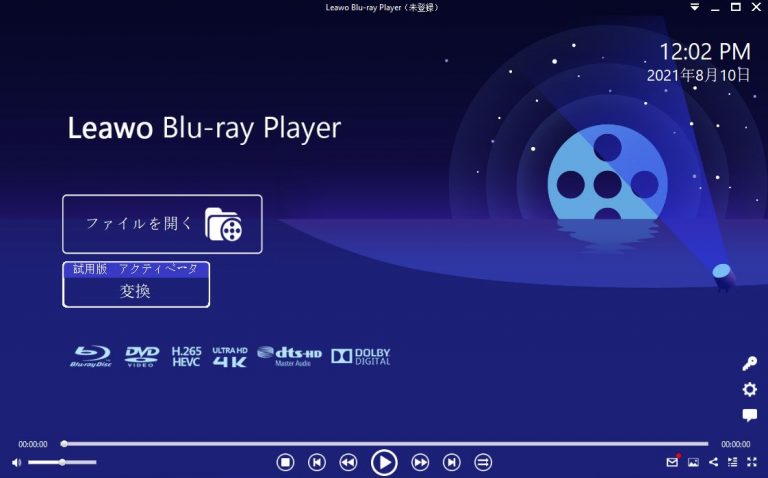
メリット:
- Windows・Mac版の2つが用意され
- Blu-ray・DVD・ISO・4K動画等を再生可能
デメリット:
- ポップアップ広告が出ます
- 無料体験版は市販ブルーレイを再生できない
市販・レンタルのブルーレイのコピーガードを解除する機能を追加されますが、有料版を購入しなければならないです。それに比べて、無料体験版で制限なしにすべての機能も利用できる
Leawo Blu-ray Playerについて詳しく知りたいなら、この関連記事をご覧ください。
Windows10でブルーレイ再生ソフトTOP 7、MPC-HCr
「MPC-HC」 はWindows用の非常に軽量なオープンソースのメディアプレーヤーです。 再生に使用できる一般的なビデオおよびオーディオファイル形式をすべてサポートしています。評判も良くて利用者の中で大人気です。
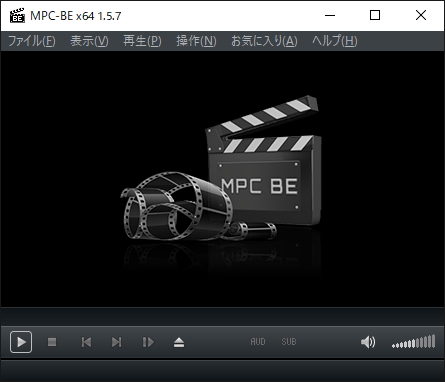
メリット:
- 動作が軽い
- Blu-ray・DVD両方にも対応
- 再生速度調整
- 色調補正に対応
デメリット:
- 市販・レンタルのブルーレイを再生不可能
MPC-HCは暗号化なしのブルーレイも再生する機能も備えます、コピーガードをかかっている動画を再生することができない。市販・レンタルのブルーレイディスクを安定でWindows10で再生したい方は
まとめ
今回は、Windows10版のブルーレイ再生ソフトウェアTOP7をご紹介しました。上記は7つのブルーレイ再生ソフトの中で無料版と有料版両方でもあります、無料版といっても、自作のブルーレイ再生は全然大丈夫です。コピーガードをかかっているブルーレイを再生したい場合はやはり有料版を使った方がいいと思います。
| 再生ソフト | VideoSolo ブルーレイプレーヤー | WinDVD Pro | PowerDVD | 5KPlayer | Leawo Blu-ray Player | VLC Media PLayer | MPC-HC |
| 使いやすさ | ★★★★★ | ★★★★ | ★★★ | ★★★ | ★★ | ★★★ | ★★★ |
| コピーガード対応 | 対応 | 対応 | 対応 | 対応(有料版だけ) | 対応 | 非対応 | 非対応 |
| セキュリティー | ★★★★★ | ★★★ | ★★★★ | ★★ | ★★★ | ★★★ | ★★★ |
| 対応形式 | ブルーレイ・DVD動画、MP4、AVI、MOV、MKV、VOB、AVCHD、MPEGなど | 自作DVD・ ブルーレイ、HD動画 | 自作DVD・Blu-ray、4K動画、HD動画 | Blu-rayディスク、ISO ファイル、Ultra HD | Blu-ray・DVD・ISO・4K動画 | 一般的なビデオ・オーディオファイル形式 | Blu-ray・DVD・ISO・4K動画 |

